Mainos
järjestelmälokero Hallitse ja siivota Windows 7 -järjestelmän alustaJokainen Windows-käyttäjä on nähnyt Windowsin ilmaisinalueen (kutsutaan myös ilmoitusalueeksi) sotkuiseksi ajan myötä. Olemme käsittäneet aikaisemmin häiritsevien työpöytäilmoitusten poistamisen käytöstä, mutta entä jos kuvakkeet itse ovat ... Lue lisää on ehkä yksi aliarvioituimmista piirteistä Windowsin tehtäväpalkki 7 hyödyllistä työkaluriviä, joita voit lisätä Windowsin tehtäväpalkkiinWindows-työpöytä voi olla erittäin tuottava työtila. Alkuperäiset työkalurivit voivat auttaa sinua tekemään siitä entistäkin tehokkaampaa asettamalla pikakuvakkeet ja tiedot sormenpäähän. Katsotaanpa lähemmin. Lue lisää . Kuvakkeet edustavat käynnissä olevia ohjelmia tai järjestelmän toimintoja, joita voit käsitellä. Jos kyseessä ei ole, järjestelmälokero istuu näytön oikeassa alareunassa, ja se sisältää myös päivämäärän ja ajan.
Jotkut järjestelmälokeroiden kuvakkeet eivät tee mitään, vaan istuvat siinä, kunnes suljet ne. Toisissa on ponnahdusvalikot, joissa on asetustoiminnot, kun napsautat hiiren oikealla painikkeella kuvaketta. Hyviä esimerkkejä tästä ovat Skype, Dropbox, Google Drive, CCleaner ja mahdolliset viruksentorjuntaohjelmat, jotka olet asentanut.
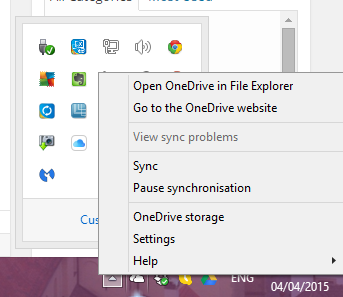
Mutta on olemassa myös muita ohjelmistoja, jotka lisäävät hyödyllisiä toimintoja järjestelmälokeroon, mikä tekee siitä todella pahan pojan käyttöjärjestelmässä. Tässä on 9 niistä pyöristetty lukemisen iloksi.
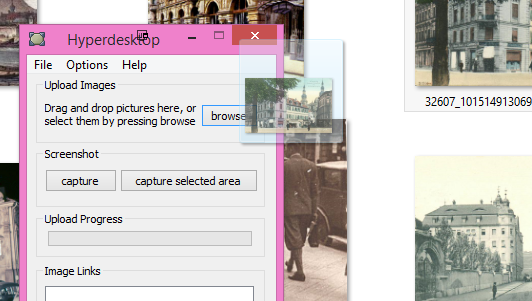
Löydätkö usein lataamasi kuvia kuvien isäntäsivustot 6 Imgur-vaihtoehtoja kuvien lataamiseen ja jakamiseenOn helppo unohtaa ilmaiset kuvaisäntäpalvelut ovat edelleen toimiva ja hyödyllinen palvelu monille ihmisille verkossa. Käytännössä jokainen pikaviestintä- ja tekstiviestiasiakas tukee kuvien lähettämistä. Sähköposti tietysti myös. Lue lisää kuten Imgur tai Photobucket? Jos niin, pidät tästä pienestä sovelluksesta, joka on suunniteltu tekemään kuvien lähettäminen Imguriin mahdollisimman helpoksi ja kivuttomaksi.
Voit joko vetää kuvan Hyperdesktop-ikkunaan, napsauttaa “Selaa” -painiketta löytääksesi kuvan tietokoneelta tai kaapata kuvakaappaus 4 parasta työkalua kuvankaappausten luomiseenCTRL + VAIHTO + 4. Kolme näppäintä - se on kaikki mitä tarvitset täydellisiin kuvakaappauksiin. Sen ei tarvitse olla vaivaa! Kokeile näitä edistyneitä näytön kaappaustyökaluja, etkä koskaan katso takaisin. Lue lisää käyttämällä mukana toimitettuja painikkeita. Kuitenkin teet sen, kuva ladataan sitten hetkessä Imguriin sekunneissa, ja Imgur-suora linkki kopioidaan mukana toimitettuun ”Image Links” -ruutuun. Se myös avaa kyseisen linkin uudessa välilehdessä / ikkunassa.
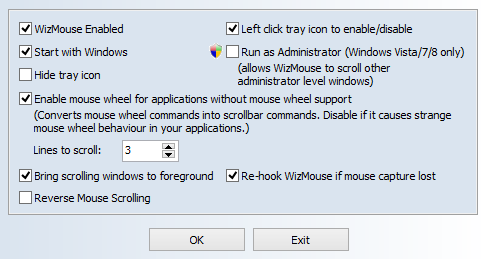
Se on tilanne, jonka olemme kaikki kokeneet. Siirrät hiiren ikkunan siirtämiseen tai napsautat välilehteä suljettua (tai suljet sovelluksen) ja huomaat sitten, että väärä ikkuna on tarkennettu. Mikä tarkoittaa, että sinun on napsautettava suljettavaasi ja suljettava hiirellä. OK, se on vain asia tai millisekuntia, mutta silti... se muuttuu vähän ärsyttäväksi hetken kuluttua. Wizmouse pelastaa sitten.
Kun Wizmouse on käytössä, voit hiirellä sulkea mitä haluat, napsauttamatta sitä ensin tuodaksesi sen etualalle. Tekee yhden työn, mutta tekee sen hyvin, ja poistaa yhden pienen tietokoneen ärsyttävän aineen.
Tietysti, Windows 10 tekee sen automaattisesti Kuinka päivittää Windows 10: ään Windows Update -sovelluksen avullaWindows 10 tarjotaan ilmaisena päivityksenä Windows 7: ään ja Windows 8.1: ään. Kun olet valmis päivittämään, voit käyttää Windows Update -sovellusta ja pitää kaikki asennetut ohjelmat ja asetukset ehjinä. Lue lisää .

Jos olisin tämän sovelluksen kehittäjä, olisin antanut sille lisää huono-ass-nimen, kuten App Annihilator tai Software Stomper. SuperF4 rypistää kuin susi ja tappaa kaikki prosessit, jotka tapahtuvat etualalla. Joten napsauta sovellusikkunaa ja napsauta sitten pikanäppäin Windowsin pikanäppäimet 101: Ultimate GuidePikanäppäimet voivat säästää tunteja aikaa. Hallitse Windowsin yleiset pikanäppäimet, tietyille ohjelmille tarkoitettuja temppu temppuja ja muutama muu vinkki työn nopeuttamiseksi. Lue lisää CTRL + ALT + F4 katsoaksesi sen heti katoavan. Muista kuitenkin ensin tallentaa työsi.
ALT + F4 pyytää eksymään erittäin kohteliaasti ja sovellus voi päättää pelatako mukavasti. CTRL + ALT + F4 saa SuperF4: n avustuksella tielle, haluaako se vai ei.
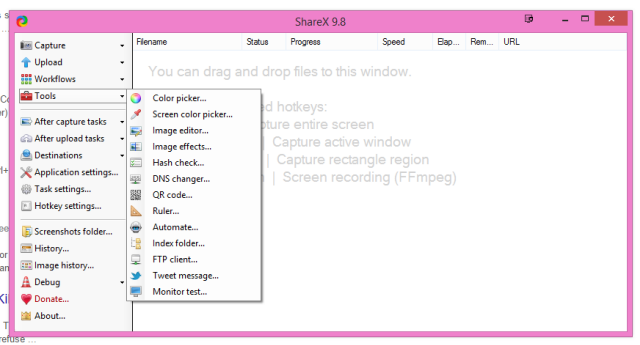
Oletko mukana näytön kaappaaminen ja näytön lähetys Näytä, älä kerro! 3 parasta ilmaista näytönohjaustyökalua WindowsilleHe sanovat, että kuvan arvo on tuhat sanaa, joten videon on oltava korvaamaton - ja on aikoja, jolloin video on kätevämpi ja tehokkaampi kuin yksinkertainen sana. Näytön lähetys, joka tunnetaan myös ... Lue lisää ? Jos näin on, katsokaa GetShareX-ohjelmaa, joka tekee sinusta kaappavan ja valuvan isonmiehen.
Kuvakaappauksista voi tehdä huomautuksia, muokata ja muokata monenlaisia ominaisuuksia. Näytöt lähetetään MPEG-muodossa tai muunnetaan animoiduksi GIF-tiedostoksi. Sen jälkeen lataa kuvan isäntäsivustoille, kuten Imgur, tai tiedostojen pilvsynkronointipalveluihin, kuten Dropbox. Lopuksi hae URL-osoite lyhyenä URL-osoitteena tai QR-koodina.
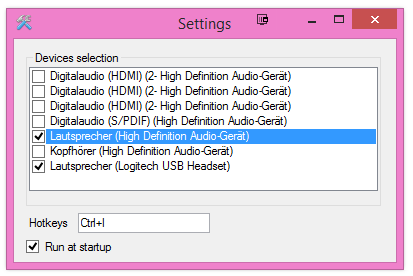
Olen todella iloinen siitä, että löysin tämän, koska ääniasetukset ajoivat minut ballistiseksi. Käytän kuulokkeiani puhuminen Skypessä 10 vinkkiä, jotka tekevät sinusta tehokkaamman Skype-käyttäjänSkype voi tehdä enemmän kuin luulet. Tämän artikkelin avulla opit kaikki sen parhaista piilotetut ja edistyneistä ominaisuuksista. Se on Skypen tuottavuuskäsikirja. Lue lisää ja Google Hangouts, ja sitten kuuntelen kaiuttimia musiikin kuunteluun ja televisio-ohjelmien ja elokuvien katseluun.
Mutta kun käytin kaiuttimia voidakseni vaihtaa sen kuulokkeisiin soittamista varten, minun piti siirtyä Käynnistä-valikkoon, valita ääniasetukset ja napsauttaa sitten HF-painiketta. Soittamisen jälkeen palaa sitten ääniasetuksiin ja napsauta kaiuttimia uudelleen!
Äänikytkimellä voit määrittää pikanäppäimen vaihtaaksesi eri äänilaitteiden välillä. Sinun ei tarvitse mennä mihinkään ääni-asetusten läheisyyteen.
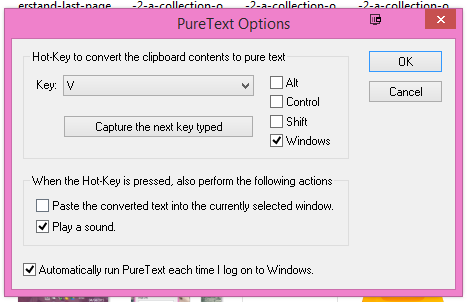
Tekstinkäsittelyssä ja sähköposteissa on monia erityyppisiä muotoiluja. Jotta sivuutetaan lukemattomia fontteja, sinulla on myös erikokoisia fontteja, lihavoitu, kursivoitu, alleviivattu, värejä, verkkolinkkejä, sähköpostiosoitteita, upotettuja kuvia... ..luettelo jatkuu. Ja jos sinulla on tapana kopioida ja liittää erilaisia alustettua tekstipaikkoja paikasta toiseen (sano sähköpostista sanadokumenttiin), niin tiedät kuinka turhauttavaa se voi olla, kun kaikki on epätasainen.
PureText antaa sinulle mahdollisuuden Muuta pala muotoiltua tekstiä selkeäksi tekstiksi 5 tapaa poistaa muotoilu, kun kopioit ja liitä tekstiäNäin voit kopioida ja liittää muotoilematta sekä Windowsissa että Macissa useilla sopivilla menetelmillä. Lue lisää . Korosta vain teksti ja kopioi se leikepöydälle 5 vinkkiä Windows-leikepöydän hallintaan kuten ammattilainenLeikepöydälle, joka tunnetaan paremmin nimellä Kopioi ja liitä, on työkalu, jolla opiskelijat voivat poistaa kohtia Wikipediasta. Leikepöytä voi säästää paljon kirjoitusaikaa. Näytämme sinulle, kuinka sitä käytetään ammattilaisena. Lue lisää . Paina sitten esiasetettua pikanäppäintä ja teksti poistetaan sitten vain vanhaksi tekstiksi, joka on valmis liitettäväksi minne tahansa.
Minibaari [ei enää saatavilla]
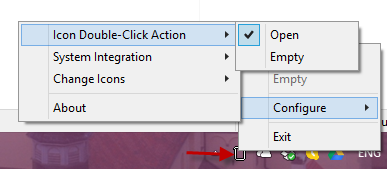
Oletko sellainen tietokoneen käyttäjä, joka haluaa olla täysin selkeä työpöytä, jolla ei ole mitään? Päinvastainen omaan Matthew Hughesiin, jonka työpöytä näyttää tältä:
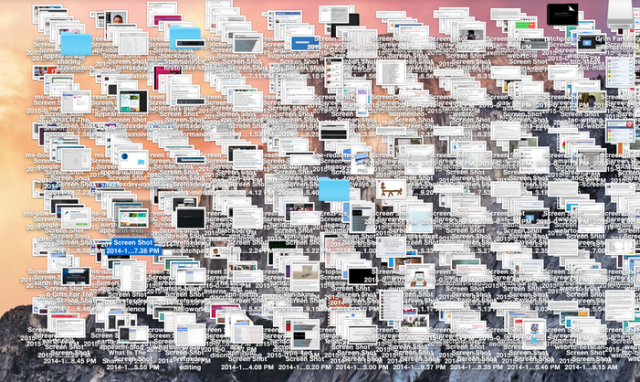
Kyllä, tiedän, olen myös traumaattisesti. Joka tapauksessa, jos olet kuin minä ja pidät mukavista puhtaista pöytätietokoneista, MiniBin on hyvä tapa poistaa roskakori myös työpöydältä.
Asennuksen jälkeen se istuu järjestelmälokerossa ja voit avata ja tyhjentää roskakorin sieltä.
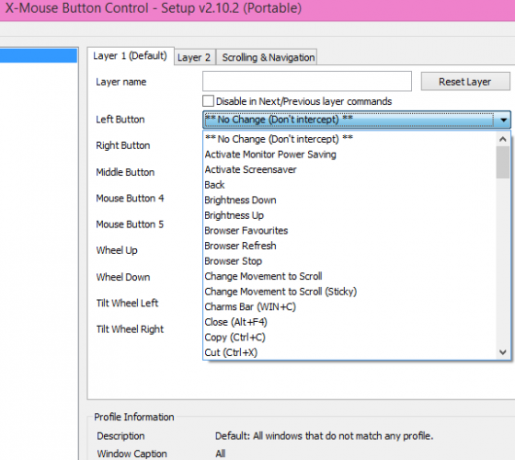
Tässä voit antaa tietokoneesi hiirelle joitain steroideja ja nostaa sen ylös. X-Mouse Button Control antaa sinulle luettelon mahdollisista hiiren painikkeet X-Mouse Button Control antaa sinun sitoa uusia toimintoja hiiren painikkeisiin [Windows]Tavallisena pelaajana tiedän, kuinka tärkeä oheislaitteella hiiri on. Hiiri tarjoaa niin paljon hallintaa ja toisin kuin näppäimistön tietyillä alueilla, kätesi lepää käytännössä aina ... Lue lisää (olettaen, että hiirelläsi on ne) ja voit määrittää eri toiminnot jokaiselle painikkeelle. Joten vasen käsi -painike aktivoi Sähkölampaat-näytönsäästäjäni, ja oikea käsi -painike käynnistää kahvinkeittimen. Todella.
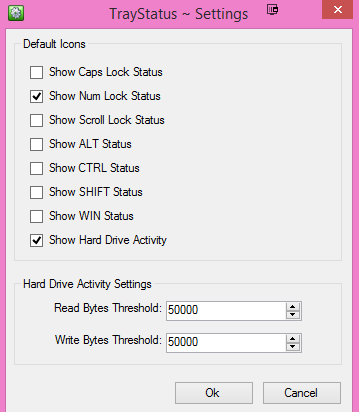
Mietitkö aina, onko numerolukko- tai caps lock -näppäin päällä? Tarkoitatko kirjoittaa "hei" ja päätyä helloon? Lokeron tila antaa sinulle yksittäisiä pieniä kuvakkeita ilmaisinalueella, jotka näyttävät seuraavat:
- Numerolukituksen tila
- Caps Lock -tila
- Vierityslukon tila
- ALT-näppäimen tila
- CTRL-avaimen tila
- Vaihto-näppäimen tila
- Windows-avaimen tila
- Kiintolevyn toiminta nykyisellä nopeudella
Ota vain käyttöön ne, jotka haluat nähdä, ja jätä loput käytöstä.
Järjestelmälokeron kauneus on, että se voi olla niin pieni tai niin pakattu kuin haluat. Mihin leiriin kuulut ja mitä ohjelmia löydämme, jos katsomme Windowsin järjestelmätasolle?
Kuvahyvitys: Käsin painettavissa oleva pikavalinta Shutterstockin kautta
Mark O'Neill on freelance-toimittaja ja bibliofiili, joka on julkaissut juttuja vuodesta 1989 lähtien. Hän oli 6 vuotta MakeUseOfin toimitusjohtaja. Nyt hän kirjoittaa, juo liian paljon teetä, kätelee koiran kanssa ja kirjoittaa lisää. Löydät hänet Twitteristä ja Facebookista.


